¿Puedo configurar una cuenta de Google Family Link sin un teléfono?
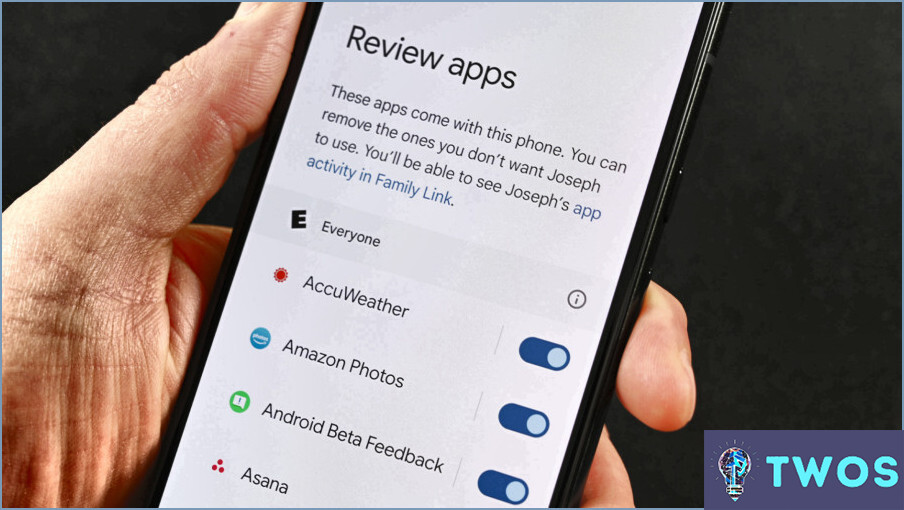
Google Family Link sí se puede configurar sin teléfono. Todo lo que necesita es un ordenador con un navegador web y una conexión estable conexión a Internet. Aquí tienes una guía paso a paso de cómo hacerlo:
- Abra su navegador web y navegue hasta el sitio web de Google Family Link.
- Haga clic en el icono 'Empezar' . Esto le redirigirá a una página de inicio de sesión.
- Iniciar sesión utilizando tu cuenta de Google. Si no tienes una, tendrás que crearla.
- Una vez iniciada la sesión, se te dirigirá a una página en la que podrás crear una nueva cuenta de Google para su hijo. Si su hijo ya tiene una cuenta de Google, puede vincularla aquí.
- Siga las instrucciones que aparecen en pantalla para configurar la nueva cuenta o vincular la existente. Se le pedirá que proporcione algunos datos sobre su hijo.
- Después de configurar o vincular la cuenta, podrás gestionar los ajustes de la cuenta de tu hijo. Esto incluye establecer límites de tiempo de pantalla, gestionar las aplicaciones que tu hijo puede utilizar y configurar filtros de contenido.
Recuerda para configurar Google Family Link sin un teléfono es tener acceso a un ordenador con navegador y conexión a Internet. Esto le permite gestionar la cuenta de Google de su hijo y establecer normas básicas digitales que funcionen para su familia.
¿Cómo puedo crear un enlace familiar de Google?
Creación de un enlace familiar de Google implica algunos pasos sencillos. En primer lugar, crear una cuenta de Google para su hijo. Con esta cuenta configurada, proceda a establecer el Vínculo familiar. Esto se hace abriendo la página aplicación Family Link en su dispositivo. Inicia sesión utilizando la misma cuenta de Google que utilizaste para la cuenta de tu hijo. El último paso es seguir las instrucciones en pantalla proporcionadas por la aplicación. Este proceso le guiará en la creación de su Family Link, garantizando un entorno digital seguro y controlado para su hijo.
¿Puedo utilizar Family Link en un ordenador portátil?
Absolutamente, Family Link está disponible para su uso en su ordenador portátil. El proceso es sencillo:
- Crear una cuenta de Google para su hijo.
- Añádelos a tu familia grupo.
- Descarga la aplicación Family Link en su teléfono y siga las instrucciones proporcionadas.
Para mayor comodidad, también puede acceder a Family Link directamente desde su ordenador visitando familylink.com. Esta plataforma ofrece una forma integral de gestionar la actividad digital de tu hijo, garantizando un entorno online seguro y controlado.
¿Google family link muestra los mensajes de texto?
Enlace familiar de Google de hecho muestra mensajes de texto enviados y recibidos en el dispositivo del niño. Esta función proporciona una capa adicional de supervisión para garantizar que el niño seguridad digital.
¿Puede mi hijo tener 2 dispositivos en Family Link?
Absolutamente, su hijo puede tener dos dispositivos en Family Link. Para lograrlo, simplemente abrir la aplicación Family Link y elegir la opción "añadir un niño". Este proceso le permite gestionar y supervisar eficazmente las actividades de su hijo en múltiples dispositivos, garantizando un entorno digital seguro y controlado.
¿Puede Family Link ver los mensajes de WhatsApp?
Family Link efectivamente tiene la capacidad de ver los mensajes de WhatsApp. Esto se extiende más allá de WhatsApp, ya que también puede monitorizar conversaciones en otras plataformas de mensajería populares. Entre ellas se incluyen Facebook Messenger, Skype y Viber. Esta función proporciona una capa adicional de supervisión, garantizando la seguridad digital de los usuarios más jóvenes.
¿Cómo puedo evitar el código de acceso parental en Family Link?
Cómo evitar el código de acceso de los padres en Family Link no es sencillo, pero existen un par de métodos posibles. Uno de ellos consiste en adivinar la contraseña. Aprovechar el conocimiento de los datos personales de tus padres, como las fechas de cumpleaños, podría ayudar en esta tarea. Otra estrategia es restablecer la contraseña. Acceda al sitio web de Family Link, seleccione "¿Olvidó su contraseña?" y siga las instrucciones que aparecen a continuación.
¿Puedo bloquear el teléfono de mi hijo de forma remota?
Bloquear el teléfono de un niño de forma remota se puede hacer usando varios métodos, dependiendo de la edad del niño y el nivel de madurez. He aquí algunas estrategias eficaces:
- Contraseña o PIN: Configure una contraseña o PIN fuerte para evitar el acceso no autorizado al teléfono.
- Desactivar funciones/apps inapropiadas: Restringe el acceso a determinadas funciones o apps que pueden no ser adecuadas para la edad de tu hijo.
- Controles parentales: Utiliza los ajustes de control parental para limitar el tiempo de pantalla y restringir el acceso a contenidos específicos.
- Aplicaciones de terceros: Considera el uso de apps especializadas que ofrezcan funciones adicionales de control y supervisión.
Recuerde que la comunicación abierta con su hijo sobre el uso responsable del teléfono es crucial. Adapte el enfoque a las necesidades de su hijo y concédale gradualmente más libertad a medida que demuestre madurez.
¿Cuál es el mejor correo electrónico para un niño?
A la hora de elegir el mejor correo electrónico para un niño no existe una solución única. Es importante tener en cuenta la edad, los intereses y las necesidades del niño. No obstante, aquí tienes algunos consejos que te ayudarán a tomar una decisión con conocimiento de causa. Busque un servicio de correo electrónico que ofrezca controles parentales y ajustes de privacidad para garantizar una experiencia online segura. La simplicidad es clave, así que opta por un servicio de correo electrónico que sea fácil de entender y utilizar para los niños. Además, considere los servicios que ofrecen contenidos educativos o juegos adaptados a los niños para que la experiencia sea más atractiva y enriquecedora.
Deja una respuesta

Artículos Relacionados